Удаление Dell Data Protection Protected Workspace
Summary: Программа Dell Data Protection | Protected Workspace предоставляет пользователям возможность работать с приложениями Office и веб-браузерами в защищенной среде. Для реализации конкретных сценариев, для которых требуется удаление программного обеспечения, можно выполнить следующие действия. ...
Instructions
Затронутые продукты:
- Dell Data Protection | Protected Workspace
Программа Dell Data Protection | Protected Workspace предоставляет заказчикам возможность использовать приложения Office и веб-браузеры в защищенной среде. В этой статье представлена пошаговая инструкция по удалению приложения Protected Workspace.
Для реализации конкретных сценариев, для которых требуется удаление программного обеспечения, можно выполнить следующие действия.
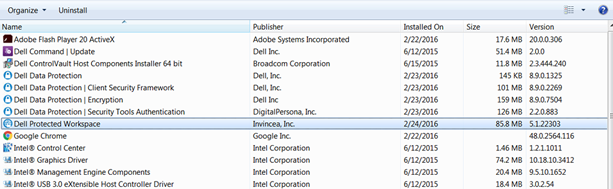
Примечание.: По состоянию на январь 2018 года поддержка Dell Data Protection | Protected Workspace прекращена, поэтому компания Dell больше не обновляет эту статью. Подробнее см. в статье Политика жизненного цикла продукта (окончание поддержки и окончание срока эксплуатации) для Dell Data Security.
Действия для удаления Dell Data Protection | Protected Workspace:
- Откройте меню Пуск, выберите Панель управления, Программы, а затем Программы и компоненты.
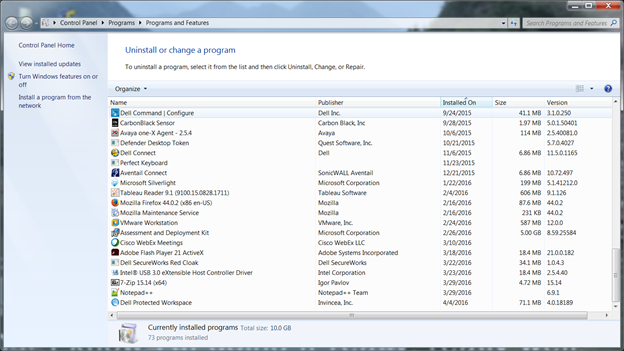
- В списке программ найдите приложение Protected Workspace.
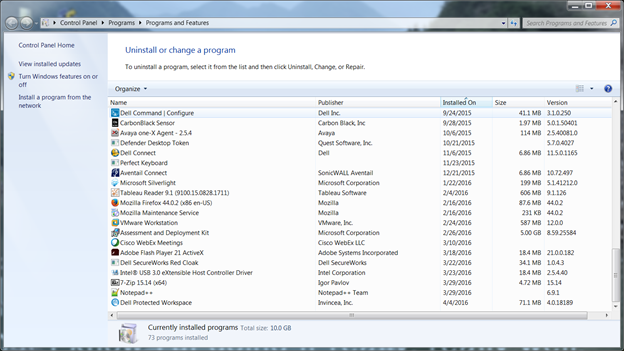
- Нажмите правой кнопкой мыши на приложение и выберите пункт Удалить. Откроется дополнительное окно, в котором предлагается подтвердить изменение. Нажмите кнопку Да.
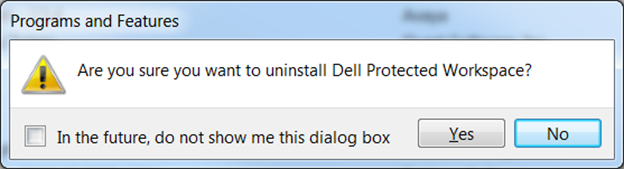
- В новом окне отобразится запрос на предоставление программе разрешения для внесения изменений в систему. Нажмите кнопку Да.
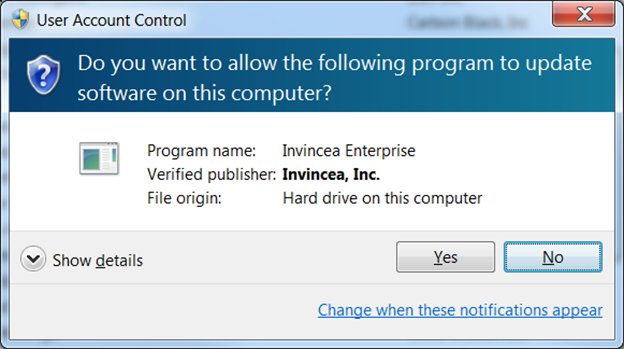
- После нажатия кнопки Да появится диалоговое окно с сообщением о том, что программа удаляется с компьютера.
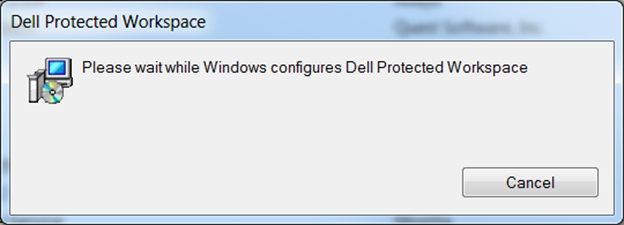
- В ходе удаления будет предоставлена возможность сохранить пользовательские данные. Это относится к закладкам, которые были добавлены, и к настройкам, которые были установлены при использовании программного обеспечения. После выбора параметров программа завершит процесс удаления.
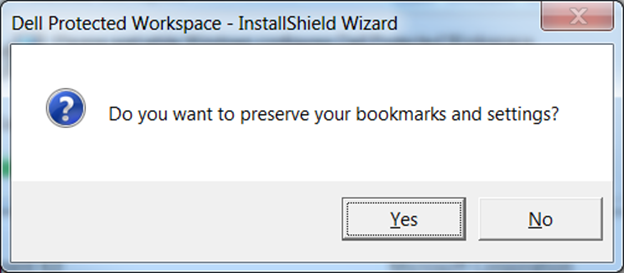
- После удаления программы компьютер необходимо перезагрузить. После перезагрузки компьютера убедитесь, что программа больше не отображается в списке «Программы и компоненты».
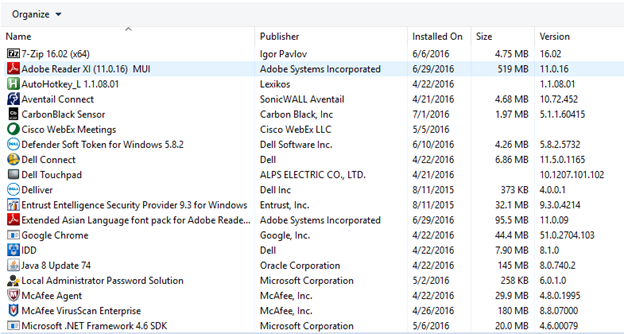
- Удаление завершено.